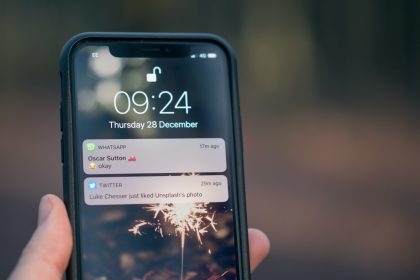Czy Twój ekran w telefonie nie chce się obrócić, mimo że próbujesz? Dowiedz się, jak skutecznie obrócić ekran w telefonie i uruchomić funkcję autoobracania. Przeanalizujemy możliwe przyczyny problemów, takich jak blokada orientacji pionowej czy problemy z czujnikiem telefonu, a także podpowiemy, jak je rozwiązać. Zapoznaj się z naszym przewodnikiem i ciesz się pełną funkcjonalnością swojego urządzenia!
Jak obrócić ekran w telefonie?
Obracanie ekranu smartfona okazuje się niezwykle przydatne podczas oglądania filmów, korzystania z różnych aplikacji czy przeglądania zdjęć. Aby to uczynić, najpierw upewnij się, że funkcja autoobracania jest aktywna. Zazwyczaj można ją znaleźć w panelu szybkich ustawień. Jeśli jednak pragniesz zmienić orientację samodzielnie, masz do dyspozycji opcje w ustawieniach systemowych telefonu lub możesz wykorzystać odpowiednie gesty.
Warto również zwrócić uwagę na typowe problemy związane z automatycznym obracaniem ekranu:
- działanie czujników urządzenia,
- specyficzne ustawienia poszczególnych aplikacji,
- nieodpowiednie położenie telefonu.
Dzięki temu łatwo kontrolujesz układ wyświetlania i cieszysz się bardziej komfortowym użytkowaniem swojego telefonu.
Jak włączyć funkcję autoobracania ekranu?
Aby uruchomić autoobracanie ekranu, zacznij od otwarcia ustawień swojego smartfona. Następnie przejdź do sekcji „Wyświetlacz”. Tam znajdziesz opcję, która pozwala automatycznie zmieniać orientację ekranu między pionową a poziomą. Ta funkcjonalność jest niezwykle przydatna podczas korzystania z różnorodnych aplikacji czy oglądania filmów.
Jeśli chcesz mieć tę opcję zawsze pod ręką, dodaj ikonę autoobracania do panelu szybkich ustawień — ułatwi to jej włączanie i wyłączanie wedle potrzeby. Pamiętaj również, by sprawdzić, czy nie masz aktywnej blokady orientacji pionowej, ponieważ może ona uniemożliwiać działanie tej funkcji.
Jakie są ograniczenia funkcji autoobracania?
Funkcja obracania ekranu automatycznie ułatwia korzystanie z urządzeń mobilnych, choć nie jest pozbawiona ograniczeń. Na przykład ekran główny oraz pulpit telefonu nie wspierają tej opcji i zawsze pozostają w pionie, niezależnie od ustawień.
Niektóre aplikacje również mogą nie obsługiwać autoobracania, co często wynika ze specyfiki ich działania lub decyzji twórców o jego czasowym wyłączeniu w celu poprawy kompatybilności i funkcjonalności. W takich przypadkach użytkownik musi samodzielnie dostosować orientację ekranu do własnych potrzeb.
Świadomość tych ograniczeń pozwala lepiej wykorzystywać urządzenie i unikać rozczarowań, gdy autoobracanie okazuje się niedostępne w pewnych miejscach czy aplikacjach.
Dlaczego ekran telefonu nie obraca się automatycznie?
Problemy z automatycznym obracaniem ekranu mogą mieć różne źródła. Jedną z możliwych przyczyn jest uszkodzenie czujnika orientacji w telefonie. Gdy nie działa on poprawnie, ekran pozostaje nieruchomy nawet podczas obracania urządzenia. Równie istotne jest upewnienie się, że funkcja autoobracania jest aktywna, ponieważ jej dezaktywacja uniemożliwia zmianę orientacji ekranu.
Oto kilka kwestii, które warto sprawdzić w przypadku problemów z automatycznym obracaniem ekranu:
- ustawienia blokady orientacji pionowej,
- preferencje aplikacji dotyczące orientacji,
- aktualizacje systemowe i aplikacyjne.
Czasami brak reakcji na obrót wynika z włączonej blokady orientacji pionowej. Warto więc sprawdzić ustawienia i zweryfikować, czy nie została ona przypadkowo uruchomiona. Dodatkowo zdarza się, że aplikacje posiadają własne preferencje dotyczące orientacji i mogą ignorować ogólne ustawienia systemowe.
Systemowe ustawienia również odgrywają rolę w działaniu autoobracania. Zmiany wprowadzone przez użytkownika lub aktualizacja oprogramowania mogą wpłynąć na tę funkcję. Dlatego ważne jest regularne sprawdzanie dostępności aktualizacji dla systemu i aplikacji oraz monitorowanie wszelkich zmian dokonanych w konfiguracji urządzenia.
Problem z czujnikiem telefonu
Czujniki w telefonach odgrywają kluczową rolę w automatycznym obracaniu ekranu. Gdy ekran nie przechodzi płynnie z pionowej do poziomej orientacji, problemem może być właśnie ten element. Czujnik wykrywa ruch urządzenia i odpowiednio dostosowuje wyświetlacz. Jeżeli przestaje działać poprawnie, funkcja automatycznego obracania się dezaktywuje.
Istnieje kilka metod na sprawdzenie sprawności czujnika:
- skorzystanie z testów diagnostycznych dostępnych na większości smartfonów,
- użycie aplikacji monitorujących stan tych komponentów,
- w przypadku wykrycia usterek, interwencja serwisowa związana z naprawą lub wymianą elementu.
Dodatkowo, regularne aktualizacje oprogramowania mogą okazać się pomocne, ponieważ nowsze wersje systemu często usprawniają działanie czujników.
Blokada orientacji pionowej
Czasem ekran telefonu nie obraca się automatycznie z powodu włączonej blokady orientacji pionowej. Dzięki tej funkcji ekran zachowuje stałą pozycję, co zapobiega przypadkowemu przeskakiwaniu między trybem pionowym a poziomym.
Aby upewnić się, czy blokada jest aktywna, wykonaj następujące kroki:
- przesuń palcem w dół od prawego górnego rogu, aby otworzyć panel szybkich ustawień,
- znajdź ikonę „Blokada orientacji pionowej” i stuknij ją,
- jeśli ikonka pokazuje aktywność, ekran pozostanie w wybranej orientacji niezależnie od tego, jak trzymasz urządzenie.
Kiedy blokada zostanie przypadkowo uruchomiona, telefon nie zmienia pozycji ekranu wraz z jego ruchem. Wyłączenie tej opcji przywróci możliwość automatycznego obracania wyświetlacza.
Użytkownicy często polegają na tej funkcji podczas korzystania z aplikacji lub oglądania filmów, kiedy preferują konkretną orientację ekranu. Warto również regularnie sprawdzać ustawienia systemowe oraz preferencje aplikacji mogące wpływać na działanie autoobracania.
Problemy z aplikacjami
Kłopoty z działaniem aplikacji mogą zakłócać funkcję autoobracania ekranu na telefonach. Często zdarza się, że konkretne programy wymuszają określoną orientację, co blokuje automatyczną zmianę położenia ekranu. Warto wtedy zajrzeć do ustawień danej aplikacji w poszukiwaniu opcji dotyczących rotacji.
Jeżeli problem pojawia się tylko przy jednej aplikacji, spróbuj ją przeinstalować lub zaktualizować, ponieważ aktualizacje często zawierają poprawki rozwiązujące takie błędy.
Alternatywnie można uruchomić telefon w trybie awaryjnym. To pozwala uruchomić system bez dodatkowych programów, co pomaga w identyfikacji źródła problemu. Jeśli ekran działa poprawnie w tym trybie, winna może być któraś z aplikacji.
Działanie czujników również wpływa na autoobracanie. Użycie aplikacji monitorujących komponenty urządzenia może ujawnić potencjalne problemy techniczne ze sprzętem. Regularne aktualizacje systemowe mogą także poprawić działanie czujników i rozwiązać kłopoty związane z obracaniem ekranu.
Podjęcie tych kroków może skutecznie pomóc użytkownikom radzić sobie z trudnościami związanymi z rotacją ekranu spowodowanymi przez oprogramowanie:
- sprawdzenie ustawień aplikacji,
- przeinstalowanie lub aktualizacja aplikacji,
- uruchomienie telefonu w trybie awaryjnym,
- użycie aplikacji monitorujących komponenty,
- regularne aktualizacje systemowe.
Ustawienia systemowe
Ustawienia w smartfonach odgrywają istotną rolę dla działania funkcji takich jak autoobracanie ekranu. Aby wszystko działało bez zarzutu, użytkownik powinien być świadomy odpowiednich ustawień swojego urządzenia. W przypadku trudności z autoobracaniem, warto zajrzeć do opcji ekranowych. Można to zrobić, przechodząc do sekcji „Ekran i gesty” lub „Ekran, gesty i przyciski”, aby skonfigurować tę funkcję.
Zmiany wprowadzone przez użytkownika czy też aktualizacje systemowe mogą wpływać na autoobracanie ekranu. Dlatego zaleca się regularne sprawdzanie tych ustawień. Najczęściej dostosowuje się je poprzez wybór zakładki „Wyświetlacz” w menu ustawień telefonu, gdzie można zmienić orientację ekranu między pionową a poziomą.
Znajomość działania systemu i czujników smartfona ułatwia szybkie rozwiązywanie problemów z rotacją oraz pozwala lepiej dostosować urządzenie do indywidualnych potrzeb.
Jak rozwiązać problem z obracaniem ekranu?
Sprawdzenie opcji autoobracania to pierwszy krok w rozwiązywaniu problemów z obrotem ekranu smartfona. Upewnij się, że ta funkcja jest włączona w panelu szybkich ustawień. Czasem wystarczy po prostu ponownie uruchomić urządzenie, by naprawić drobne błędy systemowe. Dodatkowo, regularne aktualizacje oprogramowania są kluczowe, ponieważ mogą usprawnić działanie czujników odpowiadających za rotację ekranu.
Jeśli te kroki nie przyniosą skutku, warto spróbować uruchomić telefon w trybie awaryjnym. W ten sposób można zidentyfikować problemy wywołane przez zewnętrzne aplikacje. Jeżeli ekran działa poprawnie w tym trybie, przyczyną kłopotów może być któraś z aplikacji – warto wtedy rozważyć jej usunięcie lub aktualizację.
Gdy powyższe metody zawiodą, konieczne może być przywrócenie ustawień fabrycznych. To ostateczne rozwiązanie usuwa wszelkie problemy związane z konfiguracją systemu i przywraca domyślne ustawienia urządzenia. Nie zapomnij jednak o wykonaniu kopii zapasowej danych przed podjęciem tej decyzji.
Sprawdzenie ustawień autoobracania
Najpierw otwórz panel szybkich ustawień na swoim smartfonie, aby sprawdzić funkcję autoobracania. Powinieneś zobaczyć ikonę odpowiadającą za tę opcję. Upewnij się, że jest aktywna. Jeśli nie, ekran pozostanie w jednej orientacji.
Gdy mimo aktywacji autoobracanie nie działa prawidłowo, zajrzyj do ustawień systemowych i przeanalizuj opcje wyświetlacza. Pamiętaj, że pewne aplikacje mogą mieć własne preferencje dotyczące orientacji, które mogą ją zmieniać.
Sprawdź również, czy blokada orientacji pionowej przypadkiem nie została włączona. Może to powodować brak reakcji na obrót urządzenia. Ważne są także aktualizacje oprogramowania — mogą one zawierać poprawki dla czujników odpowiedzialnych za rotację ekranu.
Jeśli problemy nadal występują, rozważ wykonanie testów diagnostycznych lub użycie aplikacji monitorujących komponenty urządzenia w celu wykrycia ewentualnych problemów sprzętowych.
Aktualizacja oprogramowania systemowego
Aktualizacja systemu operacyjnego odgrywa kluczową rolę w rozwiązywaniu problemów z automatycznym obracaniem ekranu. Częste aktualizacje eliminują błędy i usprawniają działanie czujników oraz innych komponentów związanych z tą funkcją. Aby sprawdzić dostępność nowych wersji, wystarczy przejść do ustawień telefonu i wybrać opcję „Aktualizacje systemu”.
Gdy pojawi się nowa aktualizacja, warto ją natychmiast zainstalować. Dzięki temu poprawiasz stabilność urządzenia i zabezpieczasz je przed ewentualnymi problemami technicznymi. Aktualizacje często zawierają ulepszenia dla czujników ruchu, co wpływa na lepsze działanie funkcji autoobracania.
Niemniej jednak niektóre trudności mogą być spowodowane niewłaściwą konfiguracją lub konfliktami z aplikacjami. Dlatego:
- zaleca się regularne sprawdzanie,
- aktualizowanie wszystkich aplikacji na urządzeniu,
- minimalizowanie ryzyka błędów związanych z obracaniem ekranu,
- zapewnianie optymalnego działania smartfona.
Uruchomienie telefonu w trybie awaryjnym
Aby włączyć telefon w trybie awaryjnym, wykorzystaj jego funkcję diagnostyczną. Jest to pomocne przy identyfikacji problemów z aplikacjami. Tryb ten uruchamia system operacyjny bez dodatkowych programów, co ułatwia znalezienie konfliktów czy błędów wynikających z oprogramowania firm trzecich. Zazwyczaj, aby przejść do tego trybu, przytrzymaj przycisk zasilania urządzenia i jednocześnie dotknij opcji „Uruchom ponownie”, wciskając przycisk zmniejszania głośności.
Jeżeli problem z obracaniem ekranu nie występuje w trybie awaryjnym, najprawdopodobniej jedna z aplikacji jest niekompatybilna. Warto wtedy sprawdzić ostatnio dodane programy i rozważyć ich usunięcie lub aktualizację. Po zakończeniu testowania możesz ponownie uruchomić telefon, by powrócić do normalnego użytkowania.
Tryb awaryjny staje się niezwykle użyteczny, gdy inne rozwiązania zawodzą. Umożliwia precyzyjne określenie źródła problemu bez zakłóceń ze strony innych aplikacji.
Przywracanie ustawień fabrycznych
Przywracanie ustawień fabrycznych to ostateczne rozwiązanie, które przywraca telefon do jego pierwotnego stanu. Usuwa wszystkie dane osobiste, w tym aplikacje, zdjęcia i inne pliki. Przed podjęciem tego kroku warto zabezpieczyć ważne informacje poprzez utworzenie kopii zapasowej, aby uniknąć ich utraty.
Proces ten może być skuteczny w eliminowaniu problemów z obracaniem ekranu wynikających z błędów systemowych lub niezgodności aplikacji. Jak się za to zabrać? Wystarczy przejść do ustawień telefonu i odnaleźć opcję „Przywróć ustawienia fabryczne”.
Po zakończeniu operacji urządzenie zostaje zresetowane do konfiguracji fabrycznej, co często przyczynia się do poprawy jego wydajności i stabilności.
Jak ręcznie obrócić ekran telefonu?
Aby ręcznie zmienić orientację ekranu telefonu, najpierw wyłącz funkcję automatycznego obracania. Możesz to zrobić w szybkim menu ustawień. Na urządzeniach z Androidem przesuń palcem od dołu ekranu, aby otworzyć menu nawigacyjne i wybierz ikonę blokady orientacji. Dzięki temu będziesz mógł swobodnie zmieniać kierunek wyświetlania za pomocą gestów lub specjalnych aplikacji.
Takie aplikacje oferują pełną kontrolę nad orientacją ekranu i umożliwiają wybór trybu:
- pionowego,
- poziomego,
- odwrotnych wersji tych trybów.
Pozwala to dostosować sposób wyświetlania do własnych potrzeb. Warto jednak upewnić się, że dana aplikacja obsługuje pożądany kierunek, ponieważ nie każda jest wystarczająco wszechstronna.
Ręczne zarządzanie ekranem ułatwia jego konfigurację bez względu na ograniczenia oprogramowania czy systemu operacyjnego. Jest to szczególnie przydatne w sytuacjach, gdy automatyczne obracanie nie działa poprawnie lub gdy chcemy utrzymać stałą orientację podczas korzystania z telefonu komórkowego.
Jak dodać ikonę autoobracania do panelu szybkich ustawień?
Aby dodać ikonę autoobracania ekranu do szybkich ustawień na smartfonie, zacznij od otwarcia Centrum sterowania.
Na urządzeniach z Androidem wystarczy przesunąć palcem w dół od góry ekranu, aby wywołać menu szybkiego dostępu. Następnie poszukaj opcji edycji, która zazwyczaj jest oznaczona ikoną ołówka lub napisem „Edytuj”.
Gdy już znajdziesz się w trybie edycji, zobaczysz listę dostępnych ikon:
- przeciągnij ikonę obracania do głównej sekcji panelu,
- umożliwi Ci to szybki dostęp do funkcji autoobracania ekranu.
Jeżeli masz trudności z odnalezieniem tej opcji, upewnij się, że system operacyjny Twojego telefonu jest zaktualizowany i zajrzyj do instrukcji obsługi po dodatkowe wskazówki.
Dodanie ikony obracania znacznie ułatwia korzystanie z urządzenia oraz poprawia komfort jego użytkowania.